
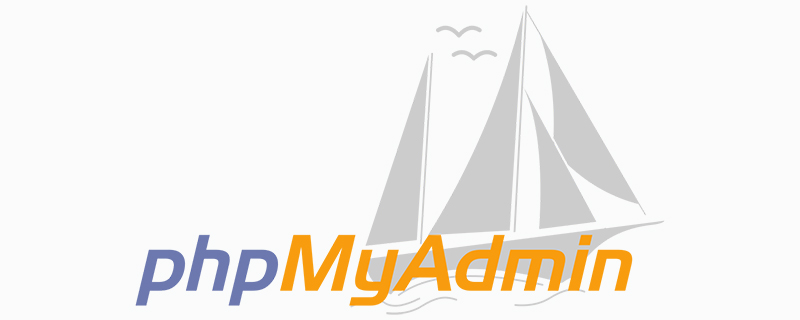
#phpmyadmin はインポートに失敗しましたか?
1. ログイン後、配置したい場所を選択します。データベース全体または特定のテーブルをインポートできます。具体的な図は次のとおりです。推奨: "mysql チュートリアル"
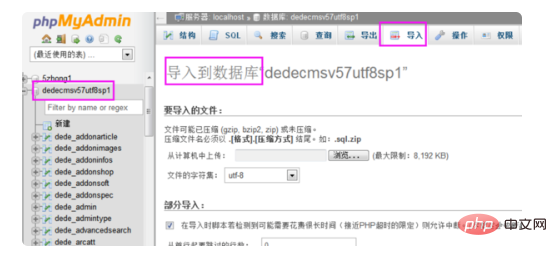
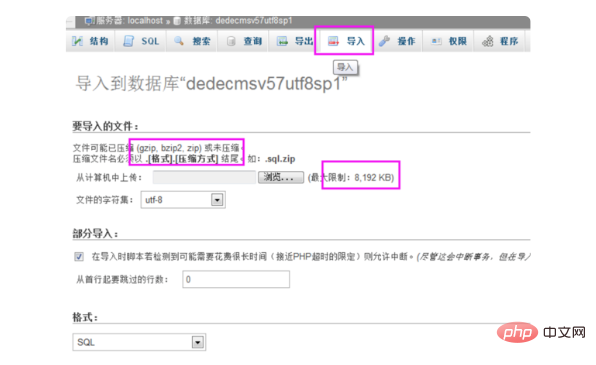
3. アップロード制限が 2 メートルでオンライン表示が 2048 の場合、Make を構成できます。ファイル内の変更。以下に示すように、php.in 構成ファイルを見つけます。
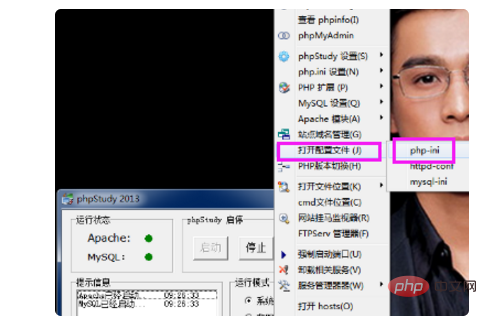
#4. ctrl f を使用して、構成ファイル内のmemory_limitを検索します。元の数値 2m を、必要なデータ (下図の 128M など) に置き換えることができます。等アップロード時間が制限されている場合は、最大時間を変更することもできます。 max-time
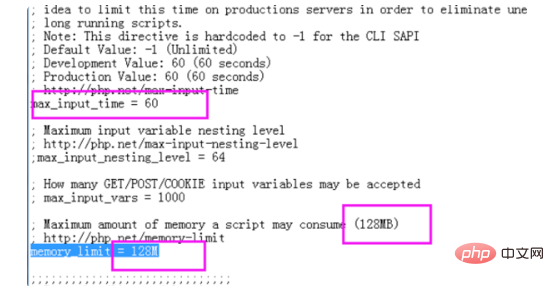
#5. 以下の図に示すように、必要に応じてインポートしたい情報をインポートします。インポートが成功した後にも表示されます。 , すると、データベース内の特定の情報が表示されます.インポートされたデータテーブル。データベース全体。
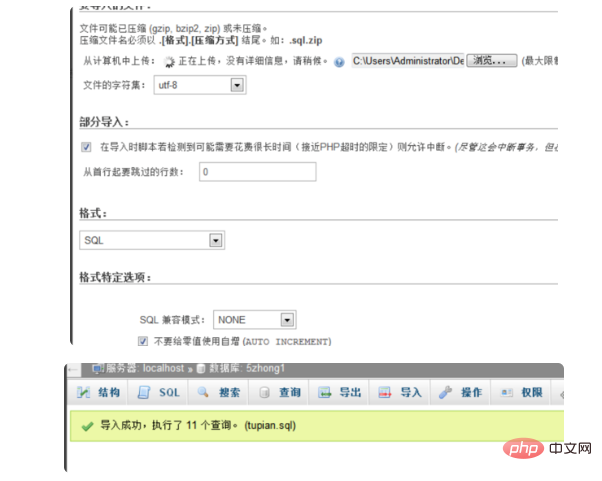
以上がphpmyadminのインポートに失敗しましたの詳細内容です。詳細については、PHP 中国語 Web サイトの他の関連記事を参照してください。